手机已经成为我们生活中不可或缺的一部分,而手机上的各种应用也越来越多样化,其中手机上的图像处理软件如今已经发展得相当成熟,让我们可以随时随地进行图像的编辑和美化。在手机上有一项十分实用的功能就是图层叠加和图片拼接。无论是想要给照片添加滤镜、文字,还是将两张图片合并在一起,手机ps都能轻松实现。接下来我们就来探讨一下,手机上如何运用ps技巧叠加图层和拼接图片,让我们的照片更加精彩。
手机ps如何将两张图片拼接
步骤如下:
1.我们先用截图工具把想要放在另一个图片的部分截取下来。我们这里运用椭圆截图工具或者其他工具。
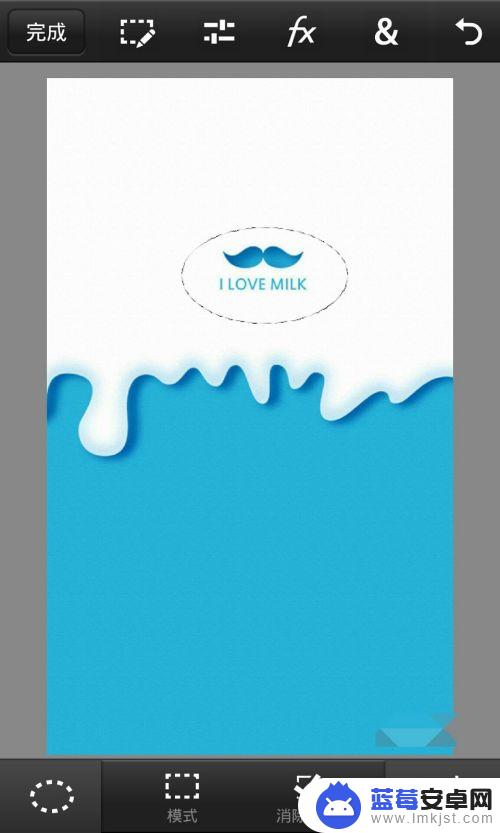
2.我们选中以后打开工具栏,先进行反选,然后进行剪切。
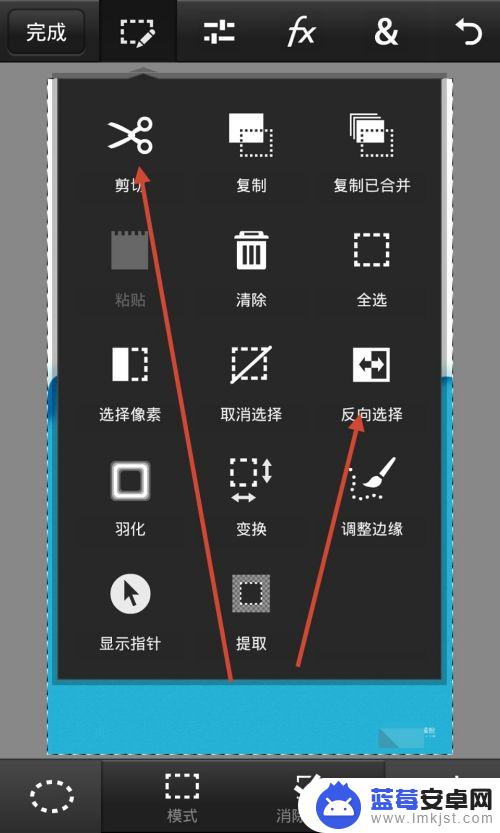
3.我们看到我们想要截取的部分已经在这里了,这时候我们需要知道什么叫做图层。在ps的一个操作过程中,如果你新添加了图片,那么就叫一个图层,所有的图片都是像纸一样一层一层的叠上去的,所以我们要把这个部分放在另一个图上,首先要做的是要添加图层。
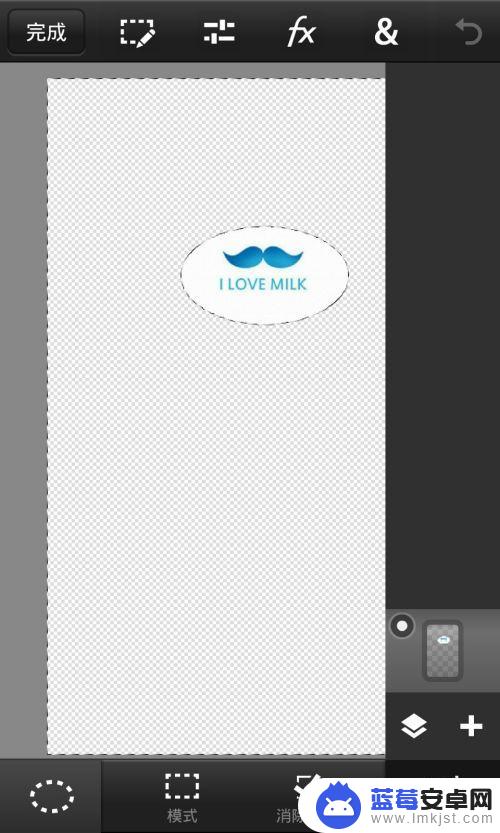
4.我们点击右下角的添加图层,按照上面的提示步骤。我们再添加一个图层。
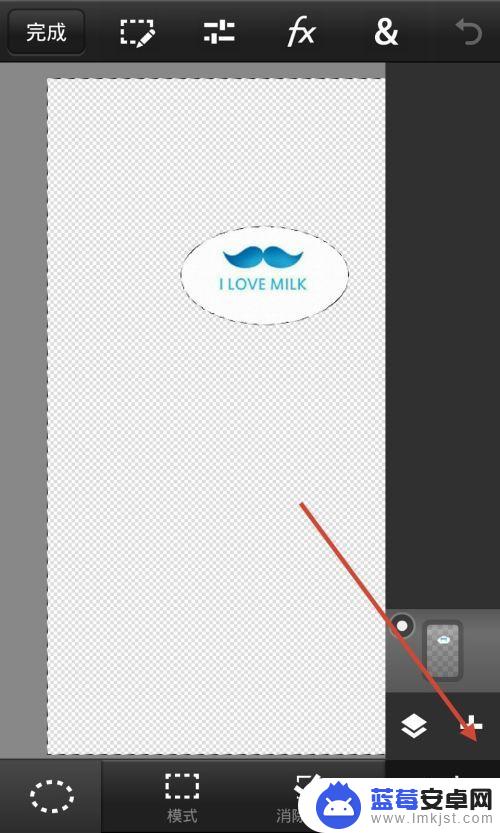
5.图层添加以后,以前的那个部分。也就是图层一,是在底下的,我们需要把那个图层提上来。这样我们按照图标提示的步骤,选择叠加。
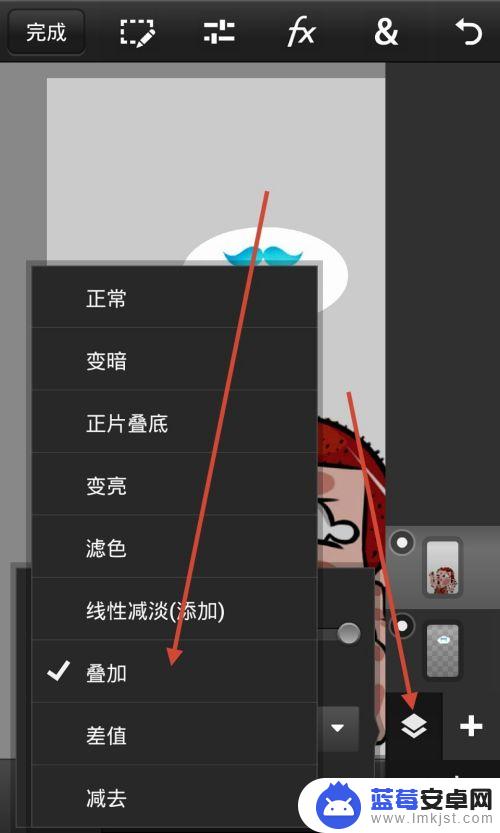
6.点击确定以后,我们就看到了我们想要的效果了。
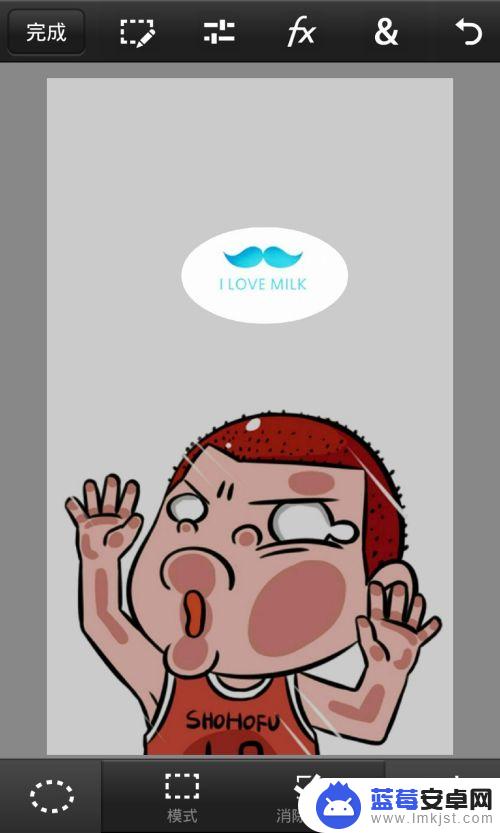
以上就是手机ps如何叠图层的全部内容,如果你遇到这种情况,可以按照以上方法解决,希望对大家有所帮助。












